Конфигурационна рамка за сигурност на Windows 10 за предприятия
Имитирайки нивата на DEFCON , Microsoft разкри „ SECCON Framework “, т.е. обща Windows 10 Security Configuration Framework . Тази рамка помага при стандартизирането на основните настройки за сигурност, които трябва да се прилагат за Windows 10 системи. Състои се от серия от ръководства, които помагат за осигуряването на набор от конфигурации на Windows 10 в различни среди.(Windows 10)
Рамка за конфигуриране на сигурността на(Security Configuration Framework) Windows 10 или рамка на SECCON(SECCON Framework)
Крис Джаксън(Chris Jackson) , главен програмен мениджър(Principal Program Manager) в Microsoft каза,
We sat down and asked ourselves this question: if we didn’t know anything at all about your environment, what security policies and security controls would we suggest you implement first?
Резултатът беше това, което Microsoft нарече – рамката SECCON(The SECCON framework) . Отваряйки се с „ Администраторска(Administrator) работна станция“ на ниво 1, надграждаща до „Сигурност на предприятието“ на ниво 5, рамката за конфигуриране на сигурността на Windows 10(Windows 10) е усилие на Microsoft да опрости и стандартизира системата за сигурност на Windows 10 . Тази конфигурация за сигурност не е универсално решение, но е опростена конфигурация, която може да се използва от потребители на ниво предприятие, за да отговарят на много общи конфигурации и сценарии на устройства.
Петте нива в рамката за конфигуриране на сигурността на Windows 10
Конфигурационната рамка за сигурност на Windows 10 за предприятия е дефинирана на базата на „Общи сценарии за устройства“ в 5 различни нива от Microsoft : Enterprise Security , Enterprise High Security , Enterprise VIP Security , DevOps Workstation и Administrator Workstation ; Нива 5(Levels 5) – 1 съответно.
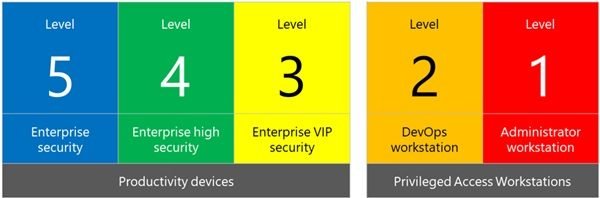
Тук по-ниските числа показват по-висока степен на втвърдяване на сигурността. Следват 5-те нива в Windows 10 Security Configuration Framework .
- Ниво 5: Enterprise Security
- Ниво 4: Висока сигурност на предприятието
- Ниво 3: Enterprise VIP сигурност
- Ниво 2: DevOps работна станция
- Ниво 1: Работна станция на администратора
Нека обясним накратко всяко от тези нива на сигурност:
1] Ниво 5 – Enterprise Security:(1] Level 5 – Enterprise Security:)
Корпоративна(Enterprise) сигурност или ниво 5(Level 5) е минималната конфигурация за сигурност за корпоративно устройство. Това ниво на конфигурация на сигурността съдържа препоръки, които обикновено са ясни и са предназначени да бъдат внедрени в рамките на 30 дни.
2] Ниво 4 – висока сигурност на предприятието:(2] Level 4 – Enterprise High Security:)
Тази конфигурация се препоръчва за устройства, където потребителите трябва да имат достъп до поверителна/чувствителна информация. Малко от тези контроли могат да повлияят на съвместимостта на приложенията, поради което често преминават през работен поток за одит-конфигуриране-прилагане. Според Microsoft препоръките за ниво 2(Level 2) са достъпни за администраторите и конфигурациите могат да бъдат внедрени в рамките на 90 дни.
3] Ниво 3 – корпоративна VIP сигурност:(3] Level 3 – Enterprise VIP Security:)
Насочени специално към устройства, управлявани от организации с по-голям или по-усъвършенстван екип за сигурност, или за конкретни потребители/групи, които са изложени на изключително висок риск. Организация, която е склонна да бъде насочена от добре финансирани и сложни съперници, трябва да преследва тази конфигурация. Внедряването на този набор от конфигурации може да е сложно и често може да отнеме повече от 90 дни.
4] Ниво 2 – DevOps работна станция:(4] Level 2 – DevOps workstation:)
Microsoft препоръчва тази конфигурация на разработчиците и изпитателите, които са привлекателна цел, тъй като са на системи, съхраняващи данни с висока стойност или изпълняващи критични бизнес функции. Това ниво все още е в процес на разработка и Microsoft ще направи съобщение веднага щом бъде готово.
5] Ниво 1 – Работна станция на администратора:(5] Level 1 – Administrator Workstation:)
Работна станция на администратора(Administrator Workstation) или ниво 1(Level 1) в Windows 10 Security Configuration Framework ( SEECON ) е предназначена за администратори, които са „изправени пред най-висок риск чрез кражба на данни, промяна на данни или прекъсване на услугата“. (“face the highest risk, through data theft, data alteration, or service disruption.” )Подобно на ниво 4(Level 4) , това ниво също е в процес на разработка и Microsoft ще направи съобщение веднага щом бъде готово. Прочетете повече за това ниво в Microsoft Docs .
Класификация за контрол на сигурността
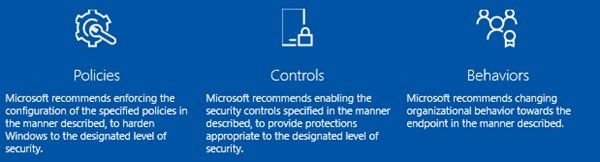
Поради нивата на риск, свързани с всеки тип устройство, рамката за конфигуриране на сигурността на Windows 10 е по-рестриктивна на по-ниските нива. (Windows 10)Препоръките за всяко ниво са разпределени в 3 различни категории:
- Политики(Policies) : Те предполагат конфигуриране на определени правила за сигурност на устройства като прилагане на минимална дължина на паролата, изисквания за сложност на паролата, деактивиране на акаунти за гости, определени правила за защитна стена или ограничаване на определени права до конкретни потребителски групи.
- Контроли(Controls) : Тази група препоръчва използването на определени специфични функции или приложения за сигурност. Например контролите на ниво 5(Level 5) съветват да конфигурирате определени функции на Windows Defender като Application Guard или Credential Guard и да направите Microsoft Edge браузър по подразбиране.
- Поведения(Behaviors) : Тази група дефинира процеси за защита като инсталиране на актуализации на защитата в определена продължителност след освобождаването или конфискуване на възможно най-много потребители от групата на администраторите.
Microsoft казва, че това е чернова версия и те събират обратна връзка от организации, които искат да внедрят програма за затягане на сигурността на устройството. Можете да прочетете повече на docs.microsoft.com .
Related posts
Нови функции за сигурност в Windows 11
Как ръчно да разрешите блокиран файл или приложение в Windows Security
Как да управлявате доверени коренни сертификати в Windows 11/10
9 Функции и приложения на Windows 7, които вече не съществуват в Windows 8
Общи функции за сигурност на смартфона и как работят
Функциите премахнати в Windows 10 v 21H1
Как да активирате или деактивирате автоматичното обучение в Windows 10
Включете или изключете поддръжката за сърфиране с карета в Windows 10
Как да стартирате инструмента за диагностика на паметта на Windows в Windows 11/10
Как да активирате или деактивирате функцията за архивиране на приложения в Windows 11/10
Как да използвате ново търсене с функция за екранна снимка в Windows 10
Как да активирате HDR за приложения с ICC профили в Windows 11/10
Как да намалите актуализациите на лентата на задачите за новини и интереси в Windows 10
Как да използвате монитора на производителността в Windows 11/10
Как да споделите URL адрес на уеб страница с помощта на браузъра Microsoft Edge
Активиране, деактивиране на събирането на данни за монитор за надеждност в Windows 10
Как да активирате или деактивирате функцията за изолиране на приложения в Windows 10
Как да промените настройките за местоположение в Windows 11/10
Включете или изключете Използване на разпознаване на говор в Windows Mixed Reality
Как да възстановите или нулирате настройките на защитната стена на Windows по подразбиране
